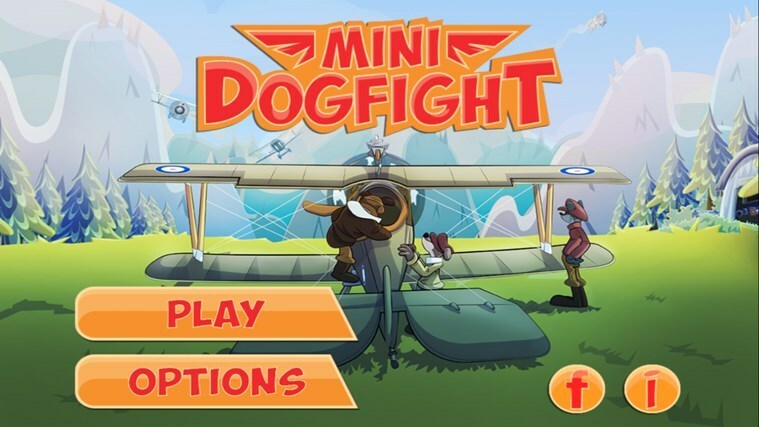- I problemi di scorrimento di Excel possono essere causati da riquadri bloccati, barre di scorrimento mancanti o tasti bloccati.
- Le soluzioni includono la selezione dell'opzione Sblocca riquadri, il ripristino delle barre di scorrimento mancanti o la pulizia di un tasto Maiusc bloccato.
- Gli utenti possono anche provare ad aprire il file in un'applicazione per fogli di calcolo alternativa o a regolare l'altezza di tutte le celle del foglio di calcolo.
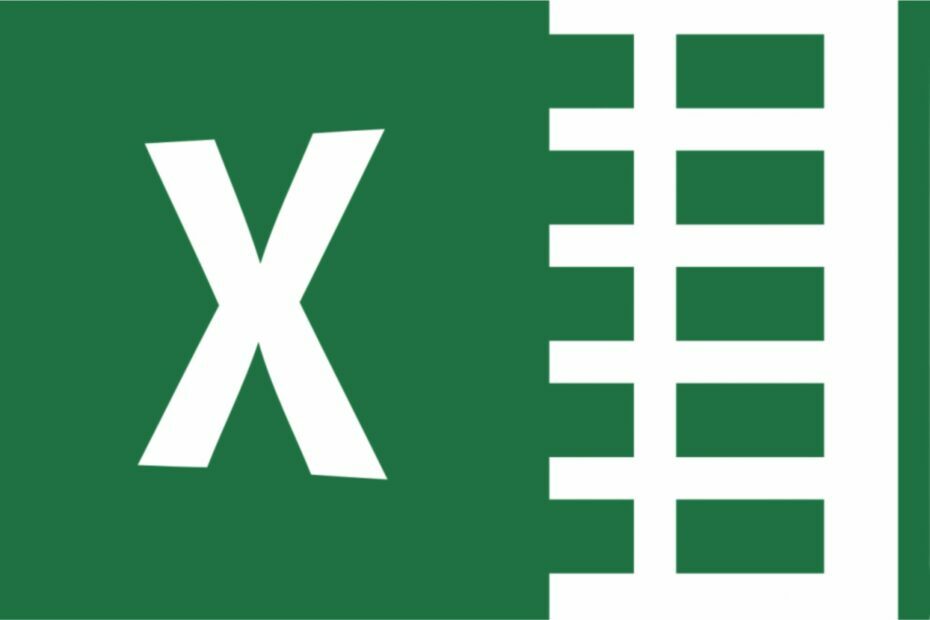
ΧΕΓΚΑΤΑΣΤΑΣΗ ΚΑΝΟΝΤΑΣ ΚΛΙΚ ΣΤΟ ΑΡΧΕΙΟ ΛΗΨΗΣ
SPONSORIZZATO
- Scarica e installa Fortect sul tuo PC.
- Apri lo strumento e Avvia la scansione.
- Fai clic su Ripara e correggi gli errori in pochi minuti.
- Fino ad ora, μπεν 0 utenti hanno già scaricato Fortect questo mese.
Μπορείτε να χρησιμοποιήσετε το Excel και να μεταφέρετε το φόρουμ για το λογισμικό, το οποίο μπορεί να διορθώσει και να δημιουργήσει πρόβλημα με το αρχείο Excel. Questi utenti non possono scorrere verso il basso i propri fogli di calcolo con la barra di scorrimento o le rotelline del mouse.
Ecco alcune potenziali soluzioni per i problemi di scorrimento di Excel che ti impediscono di scorrere i fogli di calcolo come faresti normalmente.
Ελάτε να διορθώσετε το αρχείο Excel για να μην σκοράρετε;
1. Selezionare le opzioni Sblocca riquadri
- Nella maggior parte dei casi, gli utenti non possono scorrere verso il basso i fogli di calcolo Excel perché al loro interno sono presenti riquadri bloccati. Σύμφωνα με το sbloccare και riquadri στο Excel, επιλέξτε το πρόγραμμα Visualizza.
- Fai clic sul pulsante Blocca riquadri.
- Seleziona l'opzione Sblocca riquadri. Successivamente, prova a scorrere verso il basso il foglio di calcolo.
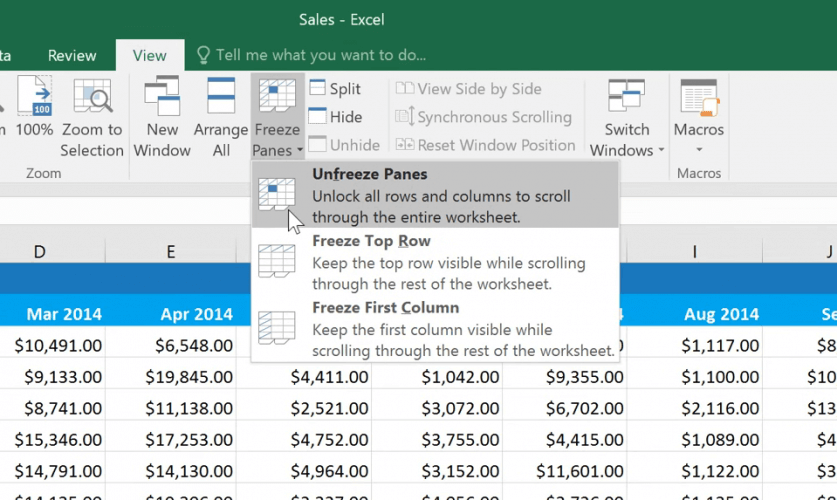
2. Ripristina le barre di scorrimento mancanti
- Se nella finestra di Excel mancano le barre di scorrimento, probabilmente le opzioni della barra di scorrimento non sono selezionate.
- Επιλογή αρχείου scheda στο Excel.
- Fai clic su Opzioni per aprire la finestra nell’immagine direttamente sotto.
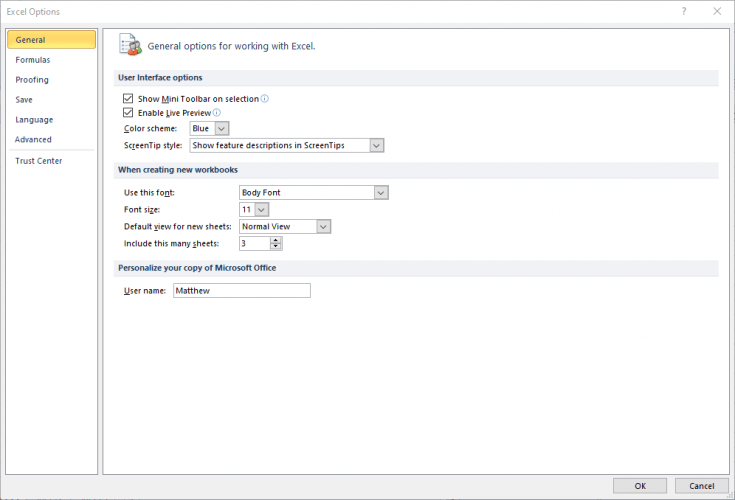
- Fai clic sulla scheda Avanzate in quella finestra.
- Seleziona la casella di controllo Mostra barra di scorrimento verticale.
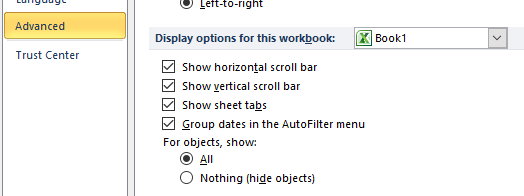
- Seleziona l'opzione Mostra barra di scorrimento orizzontale se Excel non visualizza la barra di scorrimento.
- Fai clic sul pulsante Εντάξει ανά uscire.
3. Il tasto Maiusc è bloccato;
Non è possibile scorrere le finestre verso il basso tenendo premuto il tasto Maiusc. Quindi, potrebbe valere la pena controllare se il tasto Maiusc è in qualche modo bloccato. Στην περίπτωση αυτή, πιθανότατα μη σαράι στο λογισμικό βαθμιαίας βαθμολογίας και αντίστροφης μπάσο ή άλλου λογισμικού.
Il modo migliore per riparare i tasti inceppati è pulire la tastiera scuotendola sottosopra o applicando aria compressa con un dispositivo apposito per rimuovere la polvere.
4. Καταργήστε την επιλογή Zoom al rotolo με το IntelliMouse
- Se la rotellina di Microsoft IntelliMouse ingrandisce un foglio di calcolo invece di farlo scorrere verso il basso, probabilmente è necessario deselezionare l'opzione Zoom al passaggio con IntelliMouse. Επιλογή αρχείου scheda στο Excel.
- Fai clic su Opzioni ένα sinistra di Excel.
- Seleziona la scheda Avanzate nella finestra che si apre.
- Deseleziona la casella di controllo Zoom al passaggio στο IntelliMouse, se Selezionata.
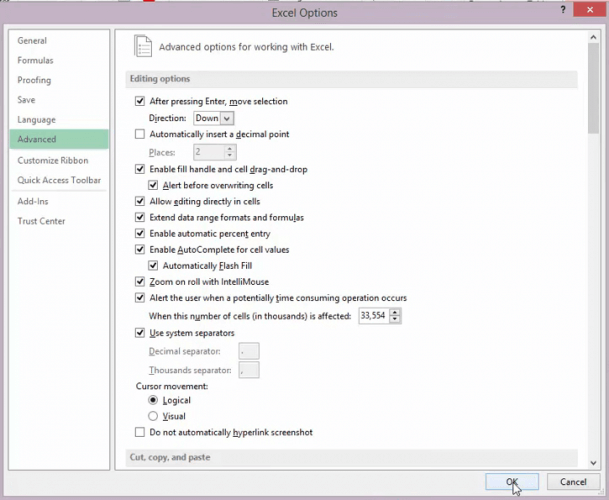
- Premi il pulsante Εντάξει.
Queste sono alcune delle migliori soluzioni per correggere lo scorrimento del foglio di Calcolo Excel. Ricorda che puoi anche aprire il file che non scorre su Excel all’interno di un’applicazione per fogli di calcolo alternative.
Uno dei nostri lettori ha affermato di essere riuscito a risolvere il problema selezionando tutte le celle del foglio di calcolo ed effettuando la regolazione automatica dell’altezza.
Il foglio di calcolo probabilmente scorrerà correttamente στην εφαρμογή έρχονται LibreOffice Calc.
Se hai altre domande o suggerimenti, lasciali nella sezione commenti qui sotto e ti risponderemo non appena possibile.
Stai avendo ancora problemi;
SPONSORIZZATO
Se i suggerimenti che ti abbiamo dato qui sopra non hanno risolto il tuo problema, il tuo υπολογιστή potrebbe avere dei problemi di Windows più gravi. Ti suggeriamo di scegliere una soluzione completa come Fortect per risolvere i problemi in modo effecte. Dopo l'installazione, basterà fare clic sul pulsante Visualizza e correggi e successivamente su Avvia riparazione.